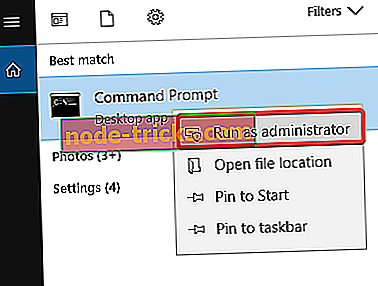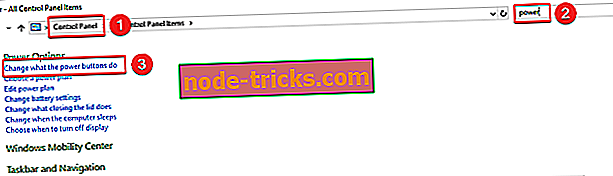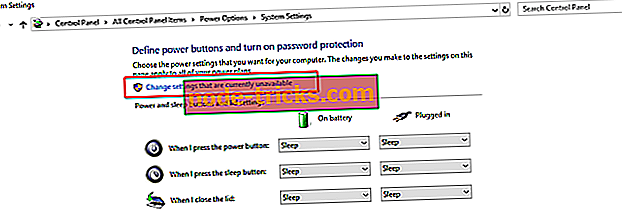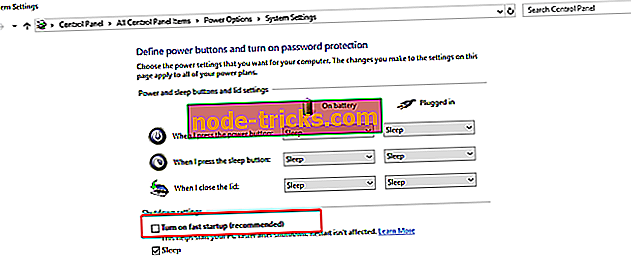Düzeltme: Windows 10 Ubuntu çift önyükleme çalışmıyor
Çoğu kişi, gereksinimlerine ve gereksinimlerine bağlı olarak bilgisayarlarında çift önyükleme kurulumu kullanır. Bazıları hem Ubuntu hem de Windows 10 kullanır, çünkü hem avantajları hem de eksileri vardır. Ubuntu, Windows dışındaki birçok işletim sistemi gibi, çift önyüklemeyi de destekler. Öte yandan, Windows 10, genellikle çift önyükleme ayarları için en uygun olmayan ayarlarla gelir.
GRUB (GRand Unified Bootloader'ın kısaltması), bilgisayarınızda kurulu işletim sistemlerini yönetmek için Ubuntu kullanılan önyükleyicidir. Temel olarak, PC'nizde kurulu olan işletim sistemlerine bakan ve makineyi açtıktan sonra hangisinin başlayacağını seçmenizi sağlayan yazılımdır. Sorunların çoğu GRUB ile ilgilidir, bu nedenle Grub'a önyükleme yapamıyorsanız ve sistem tekrar tekrar Windows'a önyükleme yapıyorsa, bu soruna bazı çözümler bulabileceksiniz.
Aşağıdaki Windows 10-Ubuntu sorunlarını gidermek için bu kılavuzu kullanabilirsiniz:
- Windows 10'da çift önyükleme seçeneği gösterilmiyor
- GRUB menüsü Ubuntu'da gösterilmiyor
- Ubuntu, Windows 10 ile çift önyükleme yapmıyor
ÇÖZÜLDÜ: Windows 10 Ubuntu çift önyüklemesinde GRUB yok
- Windows'tan Onarım - Komut İstemi
- Hızlı Önyüklemeyi Devre Dışı Bırak
- Önyükleme Onarım aracını kullanın
- Windows 10 ve Ubuntu farklı modda yüklenir
1. Çözüm: Windows'tan Onarım - Komut İstemi
Bu sorunu çözmeye çalışmanın en kolay yolu, Windows'tan Komut İstemi'ni kullanmaktır. Bunu yapmak için, lütfen aşağıda açıklanan adımları kullanın:
- Windows'ta menüye gidip Komut istemini arayın
- Komut İstemi'ne sağ tıklayın ve Yönetici olarak çalıştır seçeneğini seçin
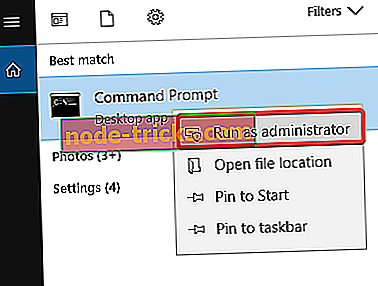
- Komutunu kopyalayıp yapıştırın bcdedit / set {bootmgr} yolu EFIubuntugrubx64.efi

- Bilgisayarınızı yeniden başlatın
2. Çözüm: Hızlı Önyüklemeyi Devre Dışı Bırakın
GRUB menüsüne erişmek için Windows 10'un hızlı önyükleme işlevini devre dışı bırakmayı da deneyebilirsiniz. Bunu yapmak için lütfen aşağıdaki adımları izleyin:
- Erişim Kontrol Paneli
- Sağ üst köşedeki arama çubuğunda güç terimini arayın
- Güç düğmelerinin ne yaptığını değiştir düğmesini tıklayın.
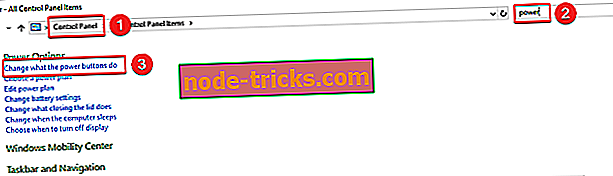
- Kullanılamayan ayarları değiştir üzerine tıklayın
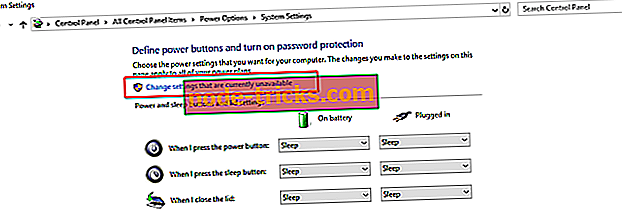
- Öğenin işaretini kaldırın Hızlı başlatmayı açın (önerilir)
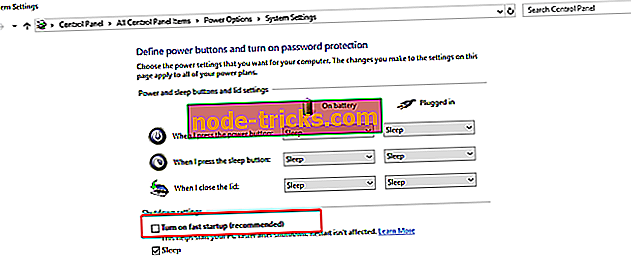
- ayarları kaydetmek için Değişiklikleri Kaydet seçeneğine basın.
3. Çözüm: Önyükleme Onarım Aracını kullanın
Boot Repair Tool, boot ile ilgili problemlerin çoğunu çözebilen küçük bir yazılımdır. Yüklemek ve kullanmak için:
- İşletim sisteminize önyükleme yapın
- Aşağıdaki komutları girin:
sudo add-apt-repository -y ppa: yannubuntu / açılış onarımı
sudo apt-get update
sudo apt-get install -y önyükleme tamiri ve önyükleme onarımı
- Yükleme tamamlandıktan sonra, uygulamalar menüsünden Önyükleme Onarım aracını başlatabilirsiniz.
- Bazı taramalar yapacak, bu yüzden işini bitirmesine izin ver
- Ardından, taramayı esas alarak önerilen onarımı söyleyecek bir ekran görünecektir
- Önerilen güncellemeleri seçtikten sonra, onarımı başlatacak
- Terminali açın ve vurgulanan komutu kopyalayıp terminalde birer birer yapıştırın.
- Ok tuşlarını veya sekme tuşlarını kullanarak evet'i seçin ve seçmek için enter tuşuna basın
- Önyükleme Onarım Aracı ekranında ileri gitmek
- Burada belirtilen komutu kopyalayın ve terminale yapıştırın ve enter tuşuna basın ve işi yapmasına izin verin
- GRUB'un nereye kurulacağını yapılandırmak için bazı seçenekler istenirse, evet'i seçin ve enter tuşuna basın.
- Bir seçenek seçmek için boşluk çubuğunu kullanın ve seçenekler arasında gezinmek için SEKME
- GRUB'u kurduktan sonra Terminal'i kapatabilirsiniz.
- Boot Repair Tool ekranında ileri seçeneğini seçin
- Onayla ilgili her seçenek için Evet'i seçin.
- ekranda başarılı bir onay mesajı görünecektir
- bilgisayarı yeniden başlatın
4. Çözüm: Windows ve Ubuntu farklı modlarda yüklenir
Biri UEFI modunda diğeri BIOS Legacy modunda kurulursa, iki işletim sisteminin farklı modlarda kurulması durumunda çift önyükleme yapmak mümkün değildir. Bu nedenle, sorunu çözmek ve ikili önyüklemeyi geri yüklemek için Ubuntu yüklemesini Windows'un yüklü olduğu moda dönüştürmeniz gerekir.
Bunu çözmek için, Boot Repair Utility programını kullanabilir ve yüklü işletim sisteminizin canlı bir önyüklenebilir DVD'sine ihtiyacınız olacaktır. Daha sonra, durumunuza bağlı olarak aşağıdaki adımlardan birini takip edebilirsiniz.
- Ubuntu'yu UEFI moduna dönüştürmek için Önyükleme Onarımını başlatmanız ve paneli Gelişmiş seçeneklerle etkinleştirmeniz, ardından GRUB Konumu sekmesini seçmeniz, ayrı bir bölüm / önyükleme / efi üzerinde denetimi koymanız ve Uygula'yı tıklatmanız gerekir.
- Ubuntu'yu BIOS Legacy moduna dönüştürmek için Boot Repair uygulamasını başlatın ve paneli Advanced Options (Gelişmiş Seçenekler) ile etkinleştirin, ardından GRUB Position ( GRUB Konumu) sekmesini seçin, ayrı Partition / boot / efi öğesinin işaretini kaldırın ve Apply (Uygula) öğesine tıklayın.
Daha sonra, UEFI üretici yazılımı konfigürasyon paneline girin ve bilgisayarın UEFI veya Eski modda başlatılıp başlatılmayacağını seçin.
Yukarıda açıklanan çözümlerden birinin ikili önyükleme sorunlarını çözmenize yardımcı olduğunu umuyoruz ve şimdi tanıdık Grub ekranı tarafından karşılanıyorsunuz.